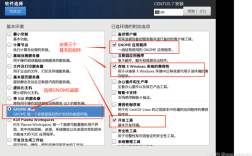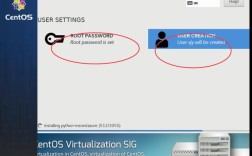CentOS 是一个广泛使用的 Linux 发行版,默认情况下其界面语言为英文,对于中文用户来说,将 CentOS 改成中文界面会更加方便和直观,以下是详细的设置步骤:
使用终端命令设置中文
1、查询本机所有语言包:打开终端,输入以下命令来查看系统中已安装的语言包。
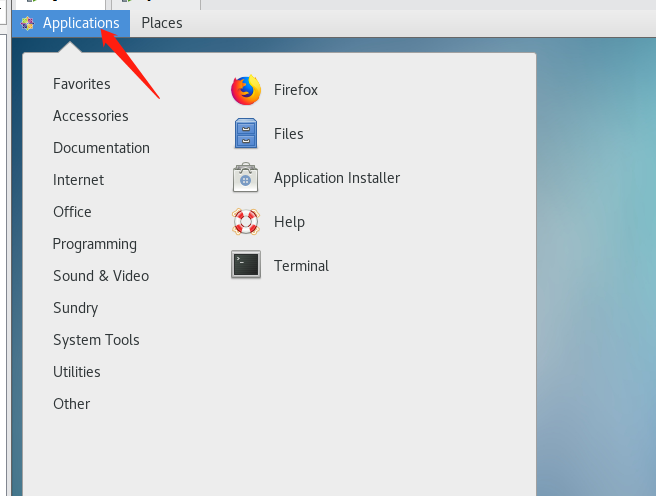
- locale a
2、检查是否已有中文语言包:在输出结果中查找是否存在zh_CN.UTF8 语言包,如果存在,则可以跳过下一步。
- locale a | grep zh_CN.UTF8
3、安装中文语言包:如果系统中没有zh_CN.UTF8 语言包,需要安装中文支持包。
- yum groupinstall "Chinese Support"
4、设置系统语言环境:将系统语言设置为中文,可以使用以下命令进行临时设置,重启后会恢复原设置。
- export LANG=zh_CN.UTF8
5、永久设置系统语言:要永久生效,编辑/etc/locale.conf 文件,添加或修改以下内容。
- vi /etc/locale.conf
- LANG="zh_CN.UTF8"
6、重启系统:完成设置后,重启系统使更改生效。
- reboot
使用图形界面设置中文
1、进入设置页面:点击桌面左上角的“Applications”菜单,选择“System Tools”,然后点击“Settings”进入设置页面。
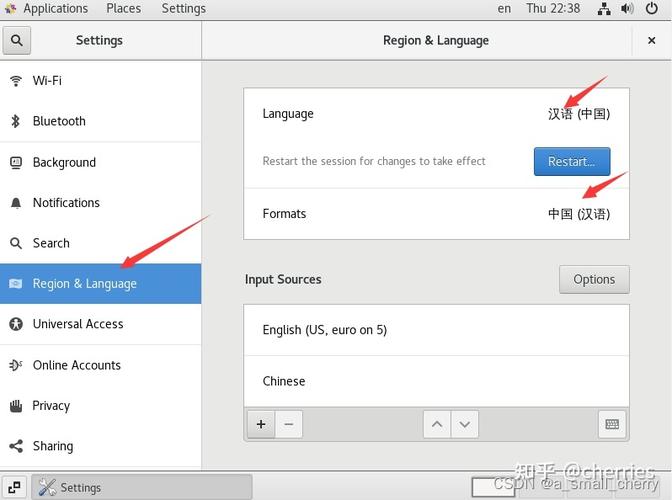
2、选择语言设置:在设置页面中,点击“Region & Language”,然后点击“Language”进入语言设置界面。
3、添加中文语言包:点击加号(+),选择“汉语(中国)”,然后点击“Done”完成设置。
4、设置输入法:如果需要输入中文,可以在“Region & Language” > “Input Sources”中添加中文输入法。
5、重启系统:完成设置后,重启系统使更改生效。
常见问题及解答
1、问题一:如何检查当前系统的语言设置?
解答:可以通过在终端中输入locale 或locale a 命令来查看当前系统的语言设置。locale 命令显示当前正在使用的语言环境,而locale a 命令列出系统中可用的所有语言环境。
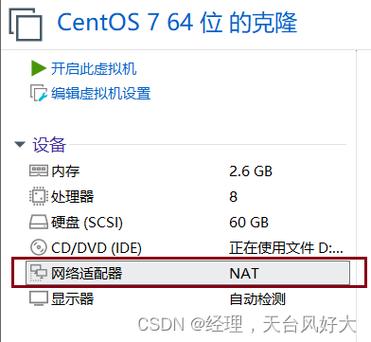
2、问题二:如果系统中没有中文语言包,如何安装?
解答:如果系统中没有中文语言包,可以使用yum groupinstall "Chinese Support" 命令来安装中文支持包,安装完成后,再按照上述步骤设置系统语言为中文。
通过以上步骤,您可以轻松地将 Centos 系统的语言环境更改为中文,从而获得更好的使用体验。